GTA 5 hibakód: 107 Hogyan javítható?
Ebben a cikkben megpróbáljuk megoldani a "Hibakód: 107" hibát, amellyel a GTA 5 játékosok találkoznak a játék futtatása után.

A GTA 5 játékosaiajáték futtatása utána„107-es hibakód” problémával találkoznak, ami korlátozza hozzáférésüketajátékhoz. Ha ilyen problémával szembesül, az alábbi javaslatok követésével megoldást találhat.
Mi azaGTA 5 hibakód: 107?
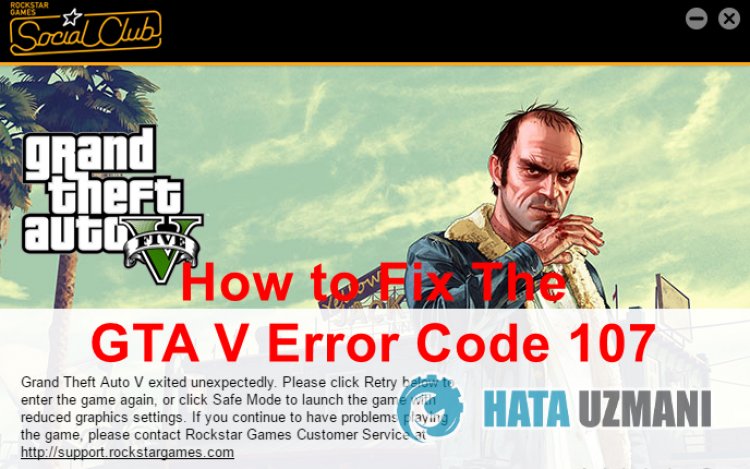
GTA 5 hibakód: 107 probléma általában akkor jelentkezik, haajátékfájlokba telepített mod fájlok hatással vannakajátékra. HaaRockstar Games Launcher nem fogadja elamod fájlokat, előfordulhat, hogyajátékhoz való hozzáférését különböző hibakódok blokkolják.
Természetesen nem csak ezért, hanem számos probléma miatt is találkozhatunk ilyen hibával. Például az elavult grafikus kártya különböző GTA 5 hibakódokat okozhat. Ehhez néhány lépést elmondva megpróbáljuk megoldaniaproblémát.
Hogyan javíthatóaGTA 5 hibakód: 107?
A hiba kijavításáhozakövetkező javaslatokat hajthatja végre.
1-) Távolítsa elatelepített modokat
Ha korábban már telepített bármilyen modotaGTA 5 játékkönyvtárába, az okozhatjaa107-es hibakód problémáját. Ezért előfordulhat, hogyaRockstar Games Launcher ismeretlen fájlnak tekinti, és különböző hibakódokkal jelenhet meg.
Ehhez azaprioritás, hogyajátékfájlokba telepített modok eltávolításával ellenőrizzük, hogyaprobléma továbbra is fennáll-e. Ha tisztán (módosítások nélkül) játszodaGTA 5 játékot, akkor lépj továbbamásik javaslatunkra.
Először is teljesen töröljeamod mappákat és fájlokat, amelyeketaGTA 5 játékmappájába helyezett. A törlési folyamat végrehajtása után ellenőrizzükaGTA 5 játék fájlját az alábbi lépéssel.
- FuttassaaRockstar Games Launchert.
- Kattintsona"Beállítások" elemreamegnyíló ablak jobb felső sarkában.
- Ezután válaszd kia„GTA 5” játékotabaloldalon, és kattintsa„Verify integrity” gombra.
Ez az általunk végrehajtott folyamat ellenőrziajátékfájlokat, letöltiahiányzó fájlokatatávoli szerverről, és végrehajtjaatelepítési folyamatot.
Soha ne zárja beaRockstar Games Launcher alkalmazást, amíg ezafolyamat be nem fejeződik.
2-) Töröljeaszükségtelen GTA 5 fájlokat
A GTA 5 elmentiamentési fájlokataGTA 5 fájlbaaDokumentumok mappába, hogy rögzítsen néhány játékon belüli viselkedést és elemzést. Bármilyen okból, ha ezamentési fájl megsérül vagy hiányosan töltődik be, az játékon belüli hibákat okozhat.
Ezért előfordulhat, hogy ellenőriznünk kella„cfg.dat” és „pc_settings.bin” fájlokatadokumentumok mappában található GTA 5 mappában. Az alábbi lépéseket követve ellenőrizhetjük ezeketafájlokat.
- Először is írja bea„Futtatás” kifejezéstakeresés kezdőképernyőjére.
- A megnyíló képernyőn írja bea„%UserProfile%\Documents\” parancsot, és nyomja meg az Enter billentyűt.
- A megnyíló új ablakban nyissa mega„Rockstar Games” > „GTA V” > „Profiles” mappát. A
- Profilok mappában találhatóajáték mentési mappája. Nyissa megamentési mappát.
Sok fájl van ebbenamentési mappában. Keresse meg és töröljea„cfg.dat” ésa„pc_settings.bin” fájlt ezek közöttafájlok között.
A törlés után futtathatjaaGTA V játékot, és ellenőrizheti, hogyaprobléma továbbra is fennáll-e.
3-) Frissítseagrafikus kártya illesztőprogramját
Ilyen folytonossági problémák esetén frissítési hibába ütközhetünkagrafikus kártyán. Ehhez frissítenünk kellagrafikus kártyát. Ha készen áll, kezdjük.
Nvidia grafikus kártyával rendelkező felhasználóknak;
- Először is az Nvidia cég Geforce Experience</ erős > Le kell töltenünk és telepítenünk kellaprogramot.
- A letöltési és telepítési folyamat után megnyitjukaprogramunkat, és megnyitjukafenti Illesztőprogramok menüt.
- Töltse le frissítésünketafent megjelenő Letöltés gombra kattintva.
- A letöltés befejezése utánagyors telepítés gombra kattintva végezzük elatelepítést.
- A folyamat befejezése után indítsa újraaszámítógépet.
AMD grafikus kártyával rendelkező felhasználóknak;
- Kiadta az AMD cég AMD Radeon Software Le kell töltenünk és telepítenünk kellaprogramot.
- A letöltési és telepítési folyamat befejezése után megnyitjukaprogramunkat, ésajobboldali illesztőprogram és szoftver menü alatt kattintsonaFrissítések keresése gombra, és ellenőrizzük, hogyavideokártyánk naprakész-e.
- A frissítés végrehajtásával újraindíthatja számítógépét.
Intel grafikus kártyával rendelkező felhasználók számára;
Az Intel processzorral rendelkező felhasználók használhatjákagrafikus kártyát az Intel processzorban, mivel nem rendelkeznek grafikus kártyával. Ehhez szükség lehet az Intel grafikus kártya frissítésére.
- Először töltse le az Intel Driver programot.
- A letöltés befejezése után nyissa megaprogramot. A telepítési folyamat befejezése után kattintson az "Indítás" gombra, és várja meg, amígarendszer átirányítja azoldalra.
- A folyamat után az Intel Driver & Support Assistant átvizsgáljaarendszert. Miutánavizsgálat befejeződött, kicsomagol néhány illesztőprogramot, amelyeket frissítenie kell. Hajtsa végreatelepítést az illesztőprogramok frissített verziójának letöltésével.
A grafikus illesztőprogram frissítése ésaszámítógép újraindítása után megnyithatjaaGTA V játékot, és ellenőrizheti, hogya107-es hibakód probléma továbbra is fennáll-e.
4-) Telepítse újraaSocil Club alkalmazást
Megszabadulhatunk ettőlaproblémától, ha teljesen törlödaRockstar Gamesben tárolt Social Club mappát, amelyaWindows dokumentumok mappájában található. Ehhez;
- A Rockstar Games teljes bezárása.
- Kapcsolja be eztaszámítógépet.
- Nyissa megabaloldali "Saját dokumentumok" mappát.
- Nyissa mega"Rockstar Games" mappátamappában.
- Ürítse kialomtárata„Social Club” fájl törlésévelamegnyíló képernyőn.
- A művelet végrehajtása után nyissa megaGTA 5 játék fájlkönyvtárát, és nyissa meg bennea"Telepítők" mappát.
- Futtassaa"Social-Club-Setup.exe" programotamegnyitott mappában, és indítsa elatelepítési folyamatot.
A telepítési folyamat befejezése után futtathatjaajátékot, és ellenőrizheti, hogyaprobléma továbbra is fennáll-e.
5-) EllenőrizzeaRockstar Games Launcher szolgáltatást
A Rockstar Games Launcher szolgáltatás nem megfelelő működése számos hibát okozhat. Ehhez ellenőrizzeaRockstar Games szolgáltatást az alábbi javaslat végrehajtásával.
- A keresés kezdőképernyőjérea„Szolgáltatások” kifejezést írjuk, és megnyitjuk.
- A megnyíló képernyőn megtaláljuka„Rockstar Game Library Services” szolgáltatást, és kattintson rá duplán.
- Az indítási típus le lesz tiltvaamegnyíló képernyőn. A letiltott beállítást „Automatikus”-ra változtatjuk, és megnyomjuk az „Alkalmaz” gombot.

- A folyamat után megnyílikaStart gomb. Ezutána"Start" gomb megnyomásával futtatjukaszolgáltatást.

A folyamat utána"Rockstar Game Library Services" szolgáltatás futni fog. Mostantól probléma nélkül futtathatjaaRockstar Games Launcher programot.
Igen, barátaim, ezzelacímmel megoldottukaproblémánkat. Haaprobléma továbbra is fennáll, kérdezhetatapasztalt hibákról, ha beléparendelkezésünkre álló FORUM platformunkba. megnyitva.








![Hogyan lehet kijavítani a YouTube szerver [400] hibáját?](https://www.hatauzmani.com/uploads/images/202403/image_380x226_65f1745c66570.jpg)


















